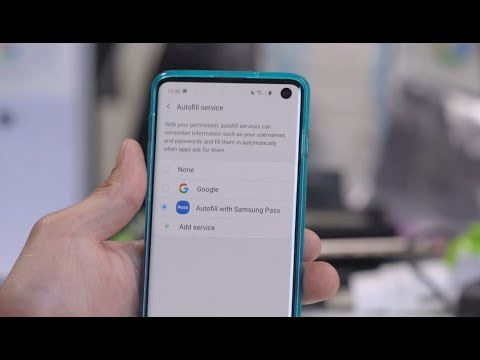
Kandungan
Beberapa pemilik Samsung Galaxy S10e telah mengadu kesalahan tersebut "Sayangnya, Twitter telah berhenti." Kesalahan itu sebenarnya bermaksud bahawa aplikasi telah rosak kerana beberapa sebab. Ini adalah masalah kecil yang sangat menjengkelkan tetapi tidak sukar untuk diselesaikan. Sebenarnya, anda mungkin dapat menyingkirkan kesalahan dengan melakukan beberapa prosedur.
Dalam catatan ini, saya akan membantu anda dalam memperbaiki Galaxy S10e anda dengan Twitter telah menghentikan kesilapan. Kami akan meneliti setiap kemungkinan dan mengesampingkannya satu demi satu sehingga kami dapat menentukan apa masalahnya dan mudah-mudahan menyelesaikannya. Oleh itu, jika anda adalah salah seorang pemilik peranti ini dan sedang mengalami masalah yang sama, teruskan membaca kerana artikel ini mungkin dapat membantu anda dalam satu atau lain cara.
Bagi mereka yang mencari penyelesaian untuk masalah lain, mampir ke halaman penyelesaian masalah kami kerana kami telah menangani beberapa masalah yang paling biasa dengan telefon ini. Telusuri halaman untuk mencari masalah yang serupa dengan anda dan gunakan penyelesaian yang kami cadangkan. Sekiranya mereka tidak berfungsi untuk anda atau jika anda masih memerlukan bantuan kami, hubungi kami bila-bila masa melalui soal selidik masalah Android kami.
Memperbaiki Twitter telah menghentikan ralat pada Galaxy S10e
Sekiranya aplikasi popular seperti Twitter mogok ketika dibuka, masalahnya mungkin hanya sementara tetapi anda mungkin masih perlu melakukan beberapa prosedur penyelesaian masalah asas untuk memperbaikinya. Dengan itu, inilah perkara yang saya cadangkan untuk anda lakukan kerana Twitter telah menghentikan ralat…
Penyelesaian pertama: Mulakan semula Galaxy S10e anda
Semasa menyelesaikan masalah kemungkinan masalah aplikasi, selalu disarankan untuk memulakan proses dengan memulakan semula secara paksa. Ini adalah penghapusan bateri simulasi yang akan menyegarkan semula memori telefon anda serta memuat semula semua aplikasi dan perkhidmatannya. Ini adalah penyelesaian yang sangat berkesan untuk mengatasi masalah seperti ini dan inilah cara ia dilakukan pada Galaxy S10e anda:
- Tekan dan tahan butang Volume Turun dan jangan lepaskannya lagi.
- Sambil menekan butang kelantangan, tekan dan tahan juga kekunci Kuasa.
- Biarkan kedua-dua kekunci ditahan bersama selama 15 saat atau sehingga logo Galaxy S10e muncul di skrin.
Setelah telefon berjaya dihidupkan semula, buka aplikasi dan lihat apakah ralat Twitter telah berhenti masih muncul. Sekiranya masih berlaku, teruskan ke penyelesaian seterusnya.
JUGA BACA: WiFi Samsung Galaxy S10e terus terputus [Panduan Penyelesaian Masalah]
Penyelesaian kedua: Padamkan cache Twitter
Selalu mungkin penyebab masalah ini adalah cache yang rosak. Semua aplikasi mempunyai cache tersendiri untuk membantunya berjalan dengan lancar tetapi ada kalanya fail ini rosak. Sebenarnya, ini adalah sebab paling umum mengapa masalah seperti ini berlaku. Tetapi jangan risau, kerana anda selalu dapat memperbaikinya dengan melakukan perkara berikut:
- Leret ke bawah dari bahagian atas layar untuk menarik panel notifikasi ke bawah.
- Ketik ikon Tetapan di sudut kanan atas.
- Tatal ke dan kemudian ketik Aplikasi.
- Cari dan ketik Twitter.
- Ketik Penyimpanan.
- Sentuh Kosongkan cache.
Setelah melakukan prosedur ini, buka Twitter sekali lagi dan lihat apakah ralat Twitter telah berhenti masih muncul. Sekiranya berlaku, sudah tiba masanya untuk menetapkan semula aplikasinya.
Penyelesaian ketiga: Tetapkan semula Twitter
Tetapan semula bermaksud menghapus fail data aplikasi. Fail ini mengandungi tetapan dan pilihan pengguna. Apabila dihapuskan, sistem akan membuat yang baru tetapi aplikasinya akan dibawa kembali ke tetapan lalai. Sekiranya ini hanya masalah dengan aplikasi Twitter, maka prosedur ini harus memperbaikinya.
- Leret ke bawah dari bahagian atas layar untuk menarik panel notifikasi ke bawah.
- Ketik ikon Tetapan di sudut kanan atas.
- Tatal ke dan kemudian ketik Aplikasi.
- Cari dan ketik Twitter.
- Ketik Penyimpanan.
- Sentuh Hapus data dan kemudian ketik OK untuk mengesahkan.
- But semula telefon anda.
Selepas ini, buka aplikasi dan lihat apakah ralat Twitter telah berhenti masih muncul. Sekiranya masih berlaku, sudah tiba masanya untuk mengeluarkannya dari telefon anda.
JUGA BACA: Perbaiki Samsung Galaxy S10e yang terus terputus dari rangkaian WiFi
Penyelesaian keempat: Nyahpasang Twitter dan pasang kembali
Ada kalanya masalah seperti ini berlaku kerana masalah keserasian tetapi bukannya hanya mengemas kini apl, sebaiknya cukup teliti. Oleh itu, anda mesti membuang aplikasi Twitter dari telefon anda terlebih dahulu untuk membuang semua kaitannya dengan firmware dan aplikasi lain. Inilah cara anda melakukannya:
- Leret ke bawah dari bahagian atas layar untuk menarik panel notifikasi ke bawah.
- Ketik ikon Tetapan di sudut kanan atas.
- Tatal ke dan kemudian ketik Aplikasi.
- Cari dan ketik Twitter.
- Ketik Penyimpanan.
- Sentuh Hapus data dan ketik OK untuk mengesahkan.
- Ketik kekunci belakang sekali dan kemudian sentuh Nyahpasang.
- Sahkan bahawa anda ingin membuang aplikasi dari telefon anda.
Selepas itu, pasang semula aplikasi untuk memastikan anda mempunyai versi terkini.
- Dari skrin utama, tarik laci aplikasi.
- Cari dan ketik Main gedung.
- Di medan carian, ketik ‘twitter’.
- Ketik Twitter dan sentuh Pasang.
- Selepas pemasangan, buka Twitter.
Selalunya, kaedah ini cukup berkesan untuk menyelesaikan masalah seperti ini. Namun, jika atas sebab tertentu ralat Twitter telah berhenti terus muncul, maka anda tidak mempunyai pilihan lain melainkan menetapkan semula telefon anda.
Penyelesaian kelima: Sandarkan fail penting dan tetapkan semula telefon anda
Sekiranya anda mencapai tahap ini, maka anda tidak mempunyai pilihan lain selain menetapkan semula telefon anda.Prosedur ini akan menyelesaikan sebarang masalah yang berkaitan dengan perisian termasuk kerosakan aplikasi. Walau bagaimanapun, sebelum membuat perkara lain, pastikan untuk membuat sandaran fail dan data penting anda kerana fail tersebut akan dihapuskan. Setelah membuat sandaran, alih keluar kedua-dua akaun Google dan Samsung anda supaya anda tidak terkunci dari peranti anda.
- Matikan peranti.
- Tekan dan tahan Kelantangan Naik kunci dan Bixby kekunci, kemudian tekan dan tahan Kuasa kunci.
- Apabila logo Galaxy S10 + muncul, lepaskan ketiga-tiga kekunci.
- Galaxy S10 Plus anda akan terus boot ke Recovery Mode. Sebaik sahaja anda melihat skrin hitam dengan teks biru dan kuning, teruskan ke langkah seterusnya.
- Tekan Perlahankan suara tekan beberapa kali untuk menonjolkan 'lap data / tetapan semula kilang'.
- Tekan Kuasa butang untuk memilih.
- Tekan Perlahankan suara kekunci sehingga ‘Ya’ diserlahkan.
- Tekan Kuasa butang untuk memilih dan memulakan tetapan semula induk.
- Apabila tetapan semula induk selesai, ‘Reboot system now’ akan diserlahkan.
- Tekan Kekunci kuasa untuk memulakan semula peranti.
Saya harap kami dapat membantu anda memperbaiki atau menyingkirkan ralat Twitter yang berhenti pada Galaxy S10e anda. Kami akan menghargai jika anda membantu kami menyebarkan berita, jadi sila kongsikan siaran ini jika anda menganggapnya bermanfaat. Terima kasih banyak membaca!
Berhubung dengan kami
Kami sentiasa terbuka untuk masalah, pertanyaan dan cadangan anda, jadi jangan ragu untuk menghubungi kami dengan mengisi borang ini. Ini adalah perkhidmatan percuma yang kami tawarkan dan kami tidak akan mengenakan bayaran pun untuk anda. Tetapi harap maklum bahawa kami menerima beratus-ratus e-mel setiap hari dan mustahil bagi kami untuk membalas setiap satu daripada mereka. Tetapi yakinlah bahawa kami membaca setiap mesej yang kami terima. Bagi mereka yang telah kami bantu, sebarkan berita dengan berkongsi catatan kami kepada rakan anda atau dengan hanya menyukai laman Facebook kami atau ikuti kami di Twitter.
POS BERKAITAN:
- Samsung Galaxy S10e menunjukkan ralat "Galeri telah berhenti"
- Mengecas Samsung Galaxy S10e anda dan menggunakan Wireless PowerShare
- Samsung Galaxy S10e menunjukkan ralat "Internet mungkin tidak tersedia"


